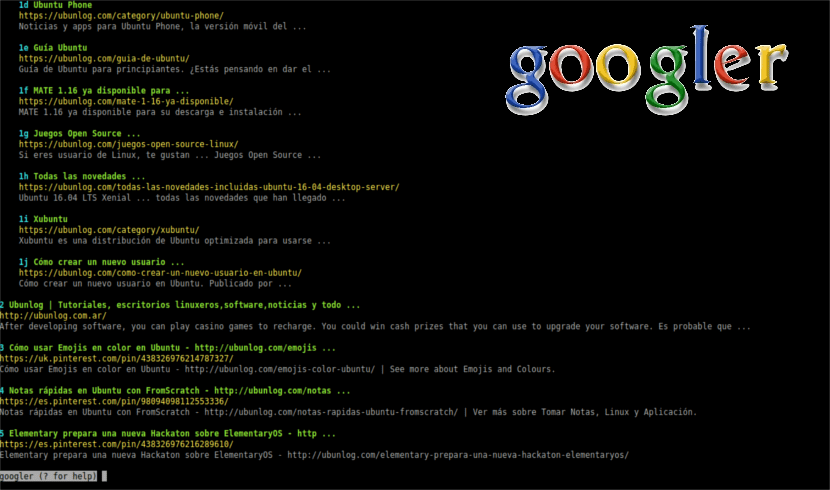
Heute bezweifle ich sehr, dass jeder, der weiß, dass das Internet existiert, sagen kann, dass er noch nichts von der Google-Suchmaschine gehört hat. Dies ist eine der bekanntesten und am häufigsten verwendeten Motoren, die wir im Internet finden können. Aus diesem Grund erfahren Sie in diesem Artikel, wie Sie auf einfache Weise installieren Googler.
Viele Menschen auf der ganzen Welt verwenden die Google-Suche hauptsächlich über die grafische Oberfläche ihres Desktop-Webbrowsers. Kommandozeilenliebhaber, die immer nach einer Möglichkeit suchen, für unsere täglichen systembezogenen Aufgaben am Terminal festzuhalten, haben jedoch Schwierigkeiten, auf das Terminal zuzugreifen Google-Suche über die Befehlszeile. Hier wird Googler für uns sehr nützlich sein.
Googler ist ein leistungsstarkes Befehlszeilenprogramm Python basiert. Dies hilft uns, über das Terminal unseres Ubuntu auf Google (Web und News) und Google Site Search zuzugreifen. Dieses Programm ist nicht gerade ein Webbrowser für das Terminal, obwohl Sie es mit einem Browser für die Befehlszeile arbeiten lassen können. Was dieses Programm tun wird, ist uns das zu zeigen Google führt im Textformat. Wenn Sie ein Liebhaber des Terminals und der Linux-Welt sind, werden Sie sicherlich gerne "Googler" ausprobieren.
Das Ergebnis, das wir nach einer Suche erhalten, zeigt uns den Titel, die URL sowie die Zusammenfassung jedes Ergebnisses. Wie ich schon sagte Dieses Programm ist nicht gerade ein Browser, da die Ergebnisse direkt in einem Desktop-Browser geöffnet werden müssen, wenn Sie keinen Textbrowser für das Terminal konfigurieren. Die Ergebnisse werden auf Seiten erhalten, durch die wir uns mit «bewegen könnenn»(Nächste Seite) und«p"(Vorherige Seite). Bevor wir Googler unter Ubuntu installieren, werfen wir einen Blick auf einige seiner Funktionen.
Googler-Funktionen
Googler wurde ursprünglich geschrieben, um Server ohne grafische Umgebung zu bedienen. Sie können es mit einem arbeiten lassen textbasierter Browser. Es gibt uns viele Optionen, z. B. die Suche nach einer beliebigen Anzahl von Ergebnissen oder das Starten der Suche an einer beliebigen Position. Es wird uns auch ermöglichen, die Suche einzuschränken, Aliase für die Google-Suche zu definieren, die Domain einfach zu ändern ... all dies in einer sehr übersichtlichen Oberfläche und ohne Werbung.
Es muss klargestellt werden, dass Googler ist nicht mit Google verbunden auf keinen Fall.
Einige andere Funktionen von Googler sind, dass es uns Zugriff auf die Google-Suche, die Google Site-Suche und Google News bietet. Es ist schnell und sauber mit benutzerdefinierten Farben. Mit dieser Anwendung können wir von omniprompt (?) Zwischen den Suchergebnisseiten navigieren.
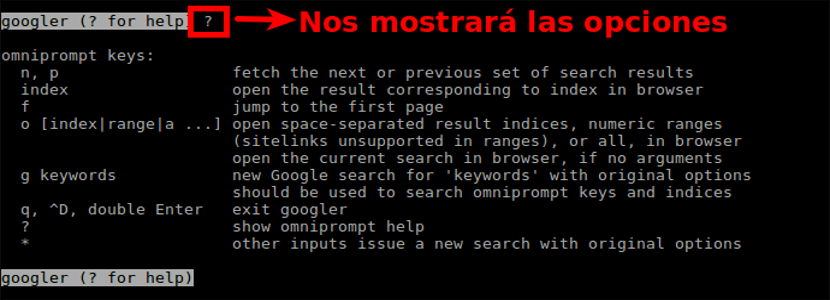
Benutzer können die automatische Rechtschreibprüfung deaktivieren und nach genauen Schlüsselwörtern suchen. Es unterstützt die Einschränkung der Suche nach Attributen wie Dauer, länder- / domänenspezifischer Suche (standardmäßig mit .com) und Spracheinstellungen.
Auch diese App unterstützt Google Search Keywords in Form eines Dateityps: mime, site: somesite.com und viele andere.
Es ermöglicht ununterbrochene Suchen. Was hat neue Suchen in Omniprompt gestartet, ohne das Programm zu verlassen.
Diese Anwendung unterstützt HTTPS-Proxy-Dienste.
Dieses Programm wird mit einer Handbuchseite installiert, die Beispiele und Shell-Vervollständigungsskripte für Bash enthält. Sie können alle Optionen und Funktionen überprüfen, die dieses Programm uns durch den Menschen bietet.

Installieren Sie Googler unter Ubuntu
Wir können diese Anwendung in Ubuntu und Linux Mint installieren, indem wir ein Terminal (Strg + Alt + T) öffnen und die folgende Befehlsfolge darin schreiben:
sudo add-apt-repository ppa:twodopeshaggy/jarun && sudo apt update && sudo apt install googler
Wie benutzt man Googler?
Die Verwendung ist so einfach wie die Eingabe eines Suchbegriffs im folgenden Format:
googler "concepto a buscar"
Eine ausführlichere Anleitung finden Sie auf ihrer Seite GitHub. Wenn Sie bei der Verwendung von Googler einen Fehler feststellen, können Sie diesen im Abschnitt von melden Fehler.
Deinstallieren Sie Googler
Das Entfernen dieser Anwendung von unserem System ist so einfach wie das Eingeben des folgenden Befehls in das Terminal (Strg + Alt + T):
sudo apt remove googler
Um das Repository aus unserem Team zu löschen, schreiben wir im selben Terminal:
sudo add-apt-repository –-remove ppa:twodopeshaggy/jarun
DAS BESTE VON UBUNTU
Und meine Frage lautet wie folgt ... Warum? Ich verstehe, dass viele Leute das Terminal gerne benutzen, aber ich weiß nicht, inwieweit dies sinnvoll ist.
Ich sehe den Sinn dafür, wenn das System, an dem Sie arbeiten, keine grafische Umgebung hat und Sie nach etwas suchen müssen. Schöne Grüße.